麥克風在 Google Meet 中無法使用?嘗試這些常見的修復

發現解決 Google Meet 麥克風問題的有效方法,包括音頻設置、驅動程序更新等技巧。
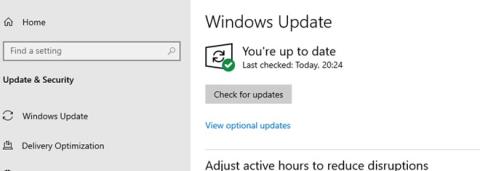
Windows 10 有一個內建功能可以偵測連接到它的所有周邊設備。然後,它會搜尋與所連接的外部裝置相關的驅動程式並安裝它。這使得硬體被識別,用戶可以開始使用該設備。使這成為可能的單元是 PCI,它代表外圍組件互連。與每個硬體一樣,該組件也需要驅動程式才能運作。本指南將協助您下載和安裝新的驅動程序,甚至更新現有的 PCI 控制器驅動程式。
有四種方法可以修復 PCI 控制器驅動程式問題,所有方法 100% 都能正常運作。每種方法所需的時間、精力和技術技能都是不同的,允許使用者選擇最適合他/她的方法。
每個硬體製造商(也稱為原始設備製造商)都會維護一個官方網站,用戶可以在其中下載驅動程式、用戶手冊和與所購買硬體相關的其他資源。對於 PCI 簡單通訊控制器,驅動程式可在 Intel 或 AMD 網站上找到。如果您知道您的硬體設備的名稱、型號和版本,可以造訪官方網站並搜尋驅動程式。
PCI 控制器驅動程式也稱為晶片組驅動程序,可以在這些網站上輕鬆找到。挑戰是首先識別硬體。
Microsoft 提供了一個內建工具,可協助使用者下載與 Windows 工具和功能、驅動程式、安全性等相關的更新。如果您連接了 PCI 簡單通訊控制器,那麼 Windows 更新將自動為您尋找驅動程式。以下是在 Windows 10 上啟動更新的步驟:
步驟 1:按Windows + I啟動「設定」窗口,然後按一下選項中的「更新與安全性」。
步驟 2:在開啟的新「更新與安全性」視窗中,您必須按一下面板右側的「檢查更新」按鈕。

步驟 3:然後,Windows 10 將在 Microsoft 伺服器上搜尋最新更新以及與電腦所連接的硬體相關的任何其他驅動程式更新。
注意:尋找、下載和安裝更新的過程會耗費大量時間。它是自動完成的,並且需要最少的用戶幹預。
安裝 PCI 簡單通訊控制器驅動程式的第三個選項是使用裝置管理員下載它們,這是 Windows 10 中的內建實用程式。此過程需要時間並且需要技術技能來了解如何執行安裝過程。步驟如下:
步驟 1:按 Windows + R 啟動 Run Box。
步驟 2:在標示為“開啟”的文字方塊中鍵入“devmgmt.msc”,然後按下“確定”。

步驟 3: 將出現一個新窗口,其中列出了您電腦中目前安裝的所有驅動程式。向下捲動,直到找到“其他設備”,然後按一下它。
步驟 4:在「其他裝置」下的下拉選項中,選擇「PCI 加密/解密控制器」並右鍵單擊它以開啟上下文功能表。
步驟 5:從上下文功能表中,按一下更新驅動程式並執行螢幕上的指示。

此程序將為您安裝 PCI 控制器驅動程式。
解決PCI 簡單通訊控制器的驅動程式問題最簡單的方法是使用驅動程式更新軟體,例如 Smart Driver Care。該程式會掃描您系統的硬體並蒐索網路上可用的最新驅動程式。它可以用最相容和更新的驅動程式替換您電腦上過時、遺失和損壞的驅動程式。以下是使用 Smart Driver Care 的步驟:
注意:Smart Driver Care 的基本版本每天僅更新兩個驅動程序,而高級版本可以一次更新系統中的所有驅動程式問題。
步驟 1:從下面提供的官方連結在您的 PC 上下載並安裝 Smart Driver Care:
步驟 2:安裝程式後,您需要啟動它。
注意:預設安裝的版本為基礎版本,只能更新兩個驅動程式。您可以點擊“升級到 PRO”按鈕來購買軟體並註冊。

步驟 3:按一下「掃描驅動程式」開始掃描。
注意:確保在掃描期間 PCI 簡單通訊控制器已連接到您的系統。
步驟 4:掃描完成後,Smart Driver Care 將顯示電腦中需要修復的過時驅動程式清單。從清單中選擇 PCI 控制器驅動程序,然後按一下更新按鈕下載並安裝更新的驅動程式。
注意:如果您購買了 Smart Driver Care 的 PRO 版本,則可以按一下「全部更新」按鈕一次修復所有驅動程式問題。

步驟5:流程完成後,重新啟動電腦並檢查與PCI相關的驅動程式問題是否已解決,您可以輕鬆地將週邊裝置連接到PC。
觀看影片教學:
如果不修復 PCI 簡單通訊的驅動程式問題,您不僅會遇到連接 PC 上的周邊裝置的問題,還會面臨電腦功能的各種隨機問題。建議盡快更新 PCI 控制器驅動程序,最好的方法是透過 Smart Driver Care,只需單擊幾下即可為您完成更新。
在社群媒體上關注我們 – Facebook、 Twitter、Instagram和 YouTube。如有任何疑問或建議,請在下面的評論部分告訴我們。我們很樂意為您提供解決方案。我們定期發布提示和技巧,以及與技術相關的常見問題的答案。
發現解決 Google Meet 麥克風問題的有效方法,包括音頻設置、驅動程序更新等技巧。
在 Twitter 上發送訊息時出現訊息發送失敗或類似錯誤?了解如何修復 X (Twitter) 訊息發送失敗的問題。
無法使用手腕檢測功能?以下是解決 Apple Watch 手腕偵測不起作用問題的 9 種方法。
解決 Twitter 上「出錯了,重試」錯誤的最佳方法,提升用戶體驗。
如果您無法在瀏覽器中登入 Google 帳戶,請嘗試這些故障排除提示以立即重新取得存取權限。
借助 Google Meet 等視頻會議工具,您可以在電視上召開會議,提升遠程工作的體驗。
為了讓您的對話更加安全,您可以按照以下步驟在行動裝置和桌面裝置上為 Instagram 聊天啟用端對端加密。
了解如何檢查您的 Dropbox 安全設定有助於確保您的帳戶免受惡意攻擊。
YouTube TV 為我們提供了許多堅持使用的理由,因為它融合了直播電視、點播視頻和 DVR 功能。讓我們探索一些最好的 YouTube 電視提示和技巧。
您的三星手機沒有收到任何通知?嘗試這些提示來修復通知在您的 Samsung Galaxy 手機上不起作用的問題。








